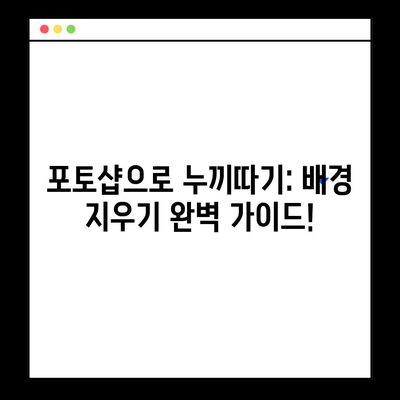포토샵 누끼따기 배경 지우기 없애기
포토샵에서 누끼따기와 배경 지우기는 그래픽 디자인에서 매우 유용한 기술입니다. 이러한 작업은 이미지의 특정 사물만을 강조하거나, 배경을 제거하여 편집된 이미지를 만드는 데 필수적입니다. 이 블로그 포스트에서는 포토샵의 다양한 도구를 사용하여 누끼를 따고, 배경을 지우는 구체적인 방법에 대해 깊이 있는 내용을 다루고자 합니다.
누끼따기 개요 이해하기
누끼란 본질적으로 특정 개체를 강조하기 위해 그 주변 배경을 잘라내는 작업을 의미합니다. 이 작업은 광고, 제품 사진, 포스터 디자인 등에서 자주 사용되며, 사용자에게 시각적으로 더 매력적인 이미지를 제공합니다. 포토샵을 사용하여 누끼를 따기 위해서는 다양한 도구와 기술이 있으며, 각 도구는 특정한 상황에 맞춰 최적화되어 있습니다.
도구의 종류
포토샵에서 사용하는 주요 도구는 다음과 같습니다:
| 도구 | 설명 |
|---|---|
| 올가미 도구 (Lasso Tool) | 자유롭게 선택할 수 있는 도구로, 원하는 만큼의 선택 영역을 마우스로 그릴 수 있습니다. |
| 매직봉 도구 (Wand Tool) | 비슷한 색상을 가진 영역을 자동으로 선택하는 도구로, 배경 제거에 유용합니다. |
| 펜툴 (Pen Tool) | 경로를 만들어 세밀하게 선택할 수 있는 도구로, 가장 정확한 누끼 따기가 가능합니다. |
이 도구들은 각기 다른 장단점을 가지고 있으며, 상황에 따라 적합한 도구를 선택하는 것이 중요합니다.
사례 연구
예를 들어, 일상적인 제품 사진에서 포토샵을 사용하여 누끼를 따는 상황을 상상해봅시다. 감자튀김 이미지를 선택하여 제품 광고에 사용하고 싶다고 가정해봅시다. 이 경우 자동 선택 도구(매직봉)이 유용할 수 있습니다. 배경이 단색이라면, 이 도구는 빠르게 배경을 제거하는 데 큰 도움이 됩니다. 그러나 감자튀김의 복잡한 경계 처리에는 펜툴이 더 적합할 수 있습니다.
💡 포토샵으로 쉽게 배경을 제거하는 팁을 알아보세요. 💡
누끼 따기 방법 상세 설명
1. 올가미 도구 사용하기
올가미 도구를 사용하면 사용자가 직접 선택한 경로를 따라 개체를 선택할 수 있습니다. 자석 올가미 도구는 경계를 인식할 수 있는 기능이 있어 더욱 편리합니다. 이 도구는 대체로 간단한 형태의 개체에 적합하지만, 세밀한 작업이 필요한 경우에는 다른 도구를 사용하는 것이 좋습니다.
작업 과정:
1. 도구 선택: 왼쪽 도구 모음에서 올가미 도구를 선택합니다.
2. 경계 그리기: 마우스를 클릭한 후 원하는 경로를 따라 드래그하여 경계를 그립니다.
3. 선택 조정: 잘못 선택된 부분은 백스페이스 키를 눌러 수정할 수 있습니다.
| 장점 | 단점 |
|---|---|
| 손쉬운 작업 | 정확도가 떨어질 수 있음 |
| 자유로운 선택 가능 | 복잡한 경계 파악이 어려움 |
2. 매직봉 도구 사용하기
매직봉 도구는 특정 색상을 자동으로 선택하는 데 유용합니다. 이 도구는 배경이 단순한 경우에 가장 효과적입니다. 하지만 복잡한 색상 변화가 많은 이미지에서는 선택 영역이 부정확할 수 있습니다.
사용 방법:
1. 도구 선택: 매직봉 도구를 선택합니다.
2. 배경 클릭: 제거하고 싶은 배경을 클릭하여 자동으로 선택합니다.
3. 선택 조정: 필요에 따라 선택 영역을 추가하거나 빼는 방식으로 조정합니다.
| 장점 | 단점 |
|---|---|
| 빠른 작업 가능 | 복잡한 이미지에서의 한계 |
| 자동 선택 기능 제공 | 색상 범위 제한 |
3. 펜툴 사용하기
펜툴은 가장 정교하고 세밀한 작업을 요구하는 도구입니다. 이 도구를 능숙하게 사용하면 가장 디테일한 경계 작업도 가능해집니다. 펜툴의 가장 큰 장점은 다양한 곡선을 정확하게 만들 수 있다는 점입니다. 그렇기 때문에 복잡한 형태의 개체 누끼 따기에 적합합니다.
작업 방법:
– 클릭하여 포인트를 만들고 드래그하여 곡선을 생성합니다.
– 포인트를 이어가며 개체의 경계를 그립니다.
– 작업이 완료되면 선택 영역을 변환하여 나머지 배경을 제거합니다.
| 장점 | 단점 |
|---|---|
| 매우 정확함 | 학습 곡선이 있음 |
| 복잡한 형태 처리 가능 | 시간이 많이 소요될 수 있음 |
💡 손쉽게 이미지 배경을 제거하는 팁을 알아보세요! 💡
배경 지우기와 없애기 기법
배경 지우기: 개념과 기술
배경 지우기는 단순히 배경을 삭제하는 것이 아니라, 개체와 배경 간의 경계 처리가 매우 중요한 작업입니다. 이 과정에서 다양한 도구를 활용해 이미지의 무결성을 유지하고 최종 결과물의 품질을 높이는 것이 목표입니다.
세부 기술
- 레이어 사용: 배경을 지우기 전에 레이어 복제를 통해 원본 이미지를 보존하는 것이 중요합니다.
- 마스크 사용: 마스크를 적용하면 실수 없이 자유롭게 선택 영역을 조정할 수 있어 작업의 유연성이 높아집니다.
- 세밀한 조정: 지우개 도구를 사용하여 선택된 경계를 세밀하게 조정하면 더욱 자연스러운 결과물을 얻을 수 있습니다.
| 기법 | 설명 |
|---|---|
| 레이어 복제 | 원본 이미지 보존 |
| 마스크 활용 | 자유로운 경계 조정 |
| 지우개 도구 | 선택된 영역의 세밀한 조정 가능 |
💡 이미지 배경 제거의 비법을 지금 바로 알아보세요! 💡
결론
포토샵에서의 누끼따기와 배경 지우기는 그래픽 디자인의 중요한 기술입니다. 다양한 도구를 이해하고 활용함으로써, 효과적인 이미지 편집을 수행할 수 있습니다. 올가미 도구, 매직봉 도구, 펜툴을 적절하게 조합하여 상황에 맞는 작업을 진행하면 더욱 전문적인 결과물을 얻을 수 있습니다. 지금 이 글을 바탕으로 직접 포토샵을 열고 원하는 이미지를 편집해보세요!
💡 포토샵으로 손쉽게 배경을 제거하는 방법을 알아보세요. 💡
자주 묻는 질문과 답변
💡 특별한 인스타 감성을 위한 글씨체를 만드는 방법을 알아보세요! 💡
Q: 누끼따기란 무엇인가요?
A: 누끼따기는 특정 개체를 강조하기 위해 그 주변 배경을 잘라내는 작업을 의미합니다.
Q: 포토샵에서 누끼 따기를 위해 가장 좋은 도구는 무엇인가요?
A: 상황에 따라 다릅니다. 간단한 배경이라면 매직봉이 좋고, 세밀한 작업에는 펜툴이 더 유용합니다.
Q: 누끼 작업 후 이미지 품질을 어떻게 유지하나요?
A: 레이어 복제를 통해 원본을 보존하고, 마스크 기능을 사용해 조정합니다.
Q: 누끼 작업에 얼마나 시간이 걸리나요?
A: 사용자의 숙련도와 이미지의 복잡성에 따라 다르지만, 학습이 필요합니다.
Q: 배경을 삭제하는 가장 쉬운 방법은 무엇인가요?
A: 자동 선택 도구를 사용하면 단색 배경의 경우 빠르게 배경을 삭제할 수 있습니다.
각 질문에 대한 실질적인 답변을 통해 독자들이 필요한 정보를 쉽게 얻을 수 있도록 하였습니다. 지금 바로 포토샵에 도전해 보세요!
포토샵으로 누끼따기: 배경 지우기 완벽 가이드!
포토샵으로 누끼따기: 배경 지우기 완벽 가이드!
포토샵으로 누끼따기: 배경 지우기 완벽 가이드!
Contents